Kako ukloniti pohranjene informacije iz Firefox autofill

Uklonite pohranjene informacije iz Firefox autofill slijedeći brze i jednostavne korake za Windows i Android uređaje.
Ako ste upravo naišli na zanimljivu sliku i želite saznati koji su font koristili, ovaj vodič je za vas. Naravno, možete pokušati kontaktirati tvorca te slike, ali podaci za kontakt nisu uvijek dostupni.
U tom slučaju možete koristiti online uslugu za prepoznavanje fontova kao što je WhatFontIs , MyFontsov WhatTheFont ili FontSpringov Font Finder . Ili možete zatražiti pomoć od Redditove zajednice Identify, This Font. No, prvo se usredotočimo na online alate za automatsko prepoznavanje fontova.
Spremite sliku na svoje računalo. Pokušajte snimiti jasnu i kvalitetnu sliku. Izbjegavajte pikselizirane slike, ako je moguće. Također možete odrediti URL slike ako spremanje slike na vaš uređaj nije moguće.
Idite na jednu od gore navedenih online usluga za prepoznavanje fontova. Snimke zaslona u nastavku snimljene su pomoću WhatFontIsa.
Prenesite sliku.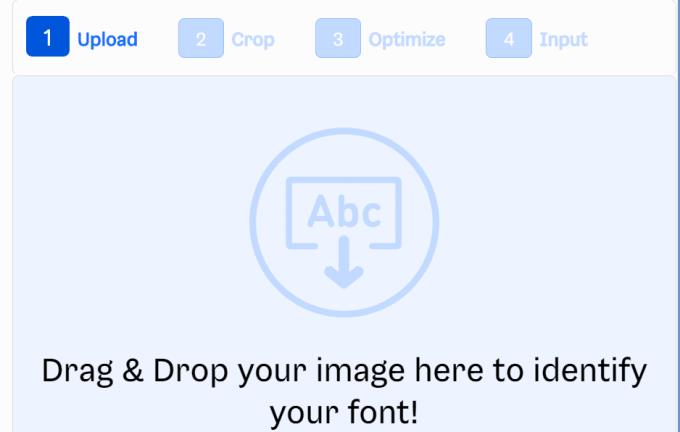
Ako slika ima različite vrste fonta, odaberite font koji vas zanima.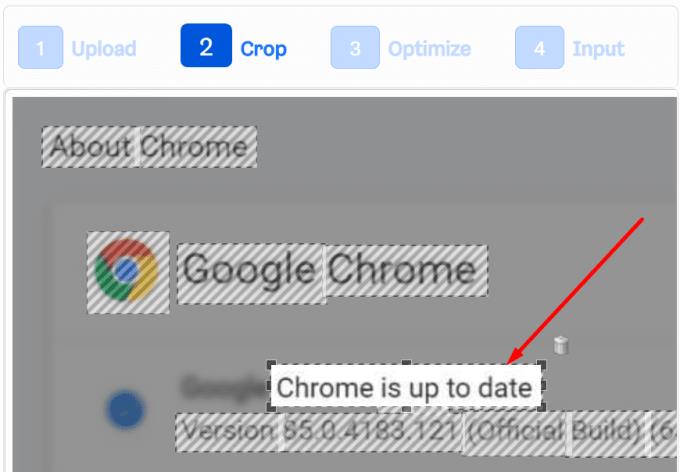
Pomaknite se prema dolje i pritisnite gumb Sljedeći korak .
Optimizirajte sliku i podesite kontrast, svjetlinu, šum i druge postavke.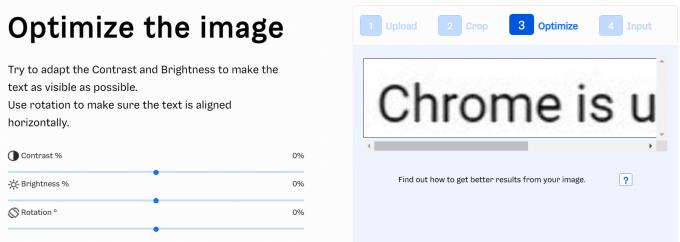
Pomaknite se prema dolje i pritisnite Sljedeće.
Ručno umetnite znakove na slici.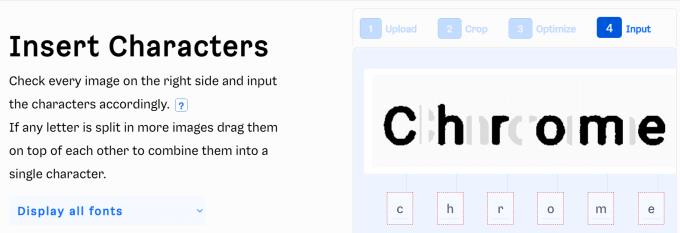
Dobit ćete popis fontova koji odgovaraju slici koju ste prenijeli.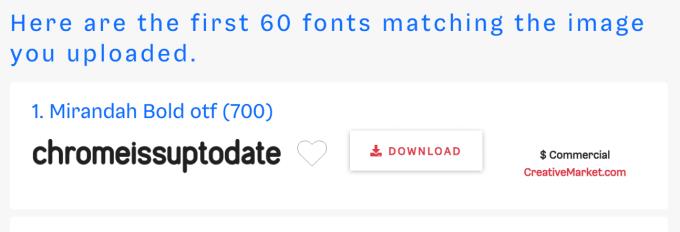
Pritisnite gumb Preuzmi da biste preuzeli font koji vas zanima.
Možda nećete uvijek biti zadovoljni rezultatima koje vam ovi alati pružaju. Uostalom, imajte na umu da stopa uspješnosti prepoznavanja fontova ovisi o nizu čimbenika kao što su:
Nemojte prenositi slike koje sadrže osobne podatke. Iako su internetski alati koje smo naveli iznad sigurni za korištenje, dio obrade slike događa se negdje na poslužitelju.
Hakeri uvijek vrebaju u mraku, pokušavajući pronaći način da se dočepaju vaših osobnih podataka. Jednog bi dana mogli odlučiti napasti poslužitelje usluga za prepoznavanje fontova. Uvijek budite oprezni i zaštitite PII (podatke koji otkrivaju identitet).
Sljedeći na popisu, ako vam se ne sviđa ideja korištenja online alata za prepoznavanje fontova, možete se pridružiti zajednici Identify This Font na Redditu.
Prenesite svoju sliku, a zajednica Reddit će predložiti koji je font po njihovom mišljenju.
Izvoli; ovako možete prepoznati fontove na slikama.
Blog.WebTech360 je objavio više vodiča o fontovima. Provjerite ih ovdje:
Uklonite pohranjene informacije iz Firefox autofill slijedeći brze i jednostavne korake za Windows i Android uređaje.
Saznajte kako označiti ili označiti određeni tekst u vašim Google Dokumentima pomoću ovih koraka za vaše računalo, pametni telefon ili tablet.
Za rješavanje problema sa zastoju videa na Windows 11, ažurirajte grafički upravljač na najnoviju verziju i onemogućite hardversku akceleraciju.
Pitate se kako prenijeti datoteke s Windowsa na iPhone ili iPad? Ovaj vodič s korak-po-korak uputama pomaže vam da to lako postignete.
Pokretanje programa visokog intenziteta na vašem Chromebooku koristi mnogo CPU snage, što posljedično iscrpljuje vašu bateriju.
Očistite povijest preuzimanja aplikacija na Google Play kako biste dobili novi početak. Evo koraka koje je lako slijediti za početnike.
Saznajte koliko je lako dodati riječ ili drugi jezik za provjeru pravopisa u Firefoxu. Također saznajte kako možete isključiti provjeru pravopisa za preglednik.
Samsung Galaxy Z Fold 5 je jedan od najzanimljivijih uređaja svog vremena u 2023. godini. Svojim širokim preklopnim ekranom od 7.6 inča, uz dodatni prednji ekran od 6.2 inča, Z Fold 5 pruža dojam da držite i upravljate budućnošću.
Pogledajte koje korake trebate slijediti kako biste brzo isključili Google Asistenta i dobili malo mira. Osjećajte se manje nadziranima i onemogućite Google Asistenta.
Mnoge vijesti spominju "mračni web", ali vrlo malo njih zapravo raspravlja o tome kako mu pristupiti. Ovo je uglavnom zato što mnoge web stranice tamo sadrže ilegalan sadržaj.







